CSS没有用于定位点击事件的伪类,这是前端开发人员最大的痛点之一。 最接近的伪类是:active ,它在用户将鼠标按在元素上的时间段内为元素设置样式。
但是,这种效果是短暂的:用户释放鼠标后, :active不再起作用。 我们需要找到其他方法来模拟CSS中的click事件 。
这篇文章是为响应读者的请求而写的 ,它将说明如何在特定用例image zoom中使用纯CSS定位click事件 。
您可以在下面看到最终结果— 单击时仅使用CSS 缩放图像的解决方案。
何时使用仅CSS解决方案
在继续之前,我想说的是,对于图像缩放,我建议仅在希望单个或一组少数图像具有缩放功能的情况下,使用仅CSS的方法(该方法会更改图像的尺寸)。
对于一个合适的画廊,JavaScript提供了更多的灵活性和效率。
我们将使用的前端技术
提醒您,我们快速浏览一下我们将要使用的3种关键技术 :
-
<map>HTML标记 ,允许浏览器在图像上创建可链接区域 。 在我先前的文章中 ,在<map>元素上阅读更多内容。 -
<img>标签的usemap属性 ,它将图像连接到图像映射。 -
:targetCSS伪类 ,表示使用其ID选择器作为目标的元素。
1.创建HTML库
首先,让我们创建HTML基础。 在下面的代码中,我们添加了要缩放和扩展的图像,以及用于放大和缩小的 关闭按钮图标 。
<img id="img1" class="img" src="http://bit.ly/2acrH5J" />
<a href="#" class="close"></a>
<img class="expand" src="Expand-icon.png" /> 在要缩放的图像上有一个ID很重要,并且“关闭”按钮需要是一个具有href="#"属性的链接,我将在稍后的文章中解释其原因。
2.添加CSS
最初, 不应显示 “关闭”图标。 position , margin- , left和bottom属性将 Expand和Close图标放置在我们希望它们位于图像右上角的位置。
pointer-events: none; 规则允许鼠标事件通过展开图标 到达图片 。
.img {
height: 150px;
width: 200px;
}
.close {
background-image: url("Close-icon.png");
background-repeat: no-repeat;
bottom: 418px;
display: none;
height: 32px;
left: 462px;
margin-top: -32px;
position: relative;
width: 32px;
}
.expand {
bottom: 125px;
margin-left: -32px;
margin-right: 16px;
pointer-events: none;
position: relative;
}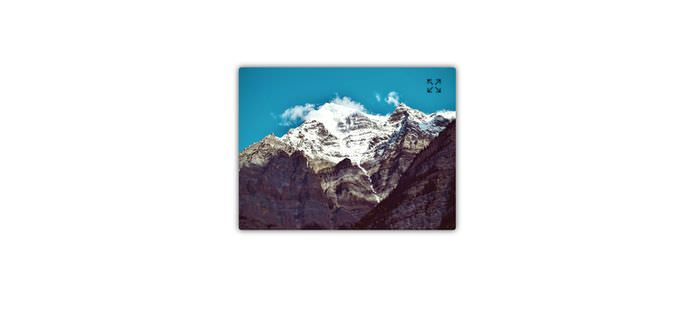
3.添加图像图
在图像地图上, 可单击区域应在图像的右上角,在“展开”图标的正下方,并应具有其大小。 将<map>元素放在HTML中的第一个<img>标记之前。 下一步,我们将图像绑定到地图。
<map name="m1">
<area shape="rect" coords="170 5 195 30" href="#img1">
</map> 在上面的代码块中, <area>标记定义图像映射内可链接区域的形状,大小和URI 。 对于矩形 , shape属性采用rect值,而coords属性的四个值代表以下像素之间的距离:
- 图片的左边缘和链接区域的左边缘
- 图片的顶部边缘和链接区域的顶部边缘
- 图片的左边缘和链接区域的右边缘
- 图片的顶部边缘和链接区域的底部边缘
4.将图像绑定到图像图
将usemap属性添加到图像,以便将其绑定到图像映射 。 它的值必须是我们在步骤3中添加的<map>标记的name属性的哈希表示 。
<img id="img1" class="img" usemap="#m1"
src="http://bit.ly/2acrH5J" /> 现在,图像映射的可单击区域位于“扩展”按钮的后面 。 当用户单击“扩展”按钮时,实际上是可单击区域–请记住,我们通过pointer-events: none;使“扩展”按钮“可通过” pointer-events: none; 步骤2中的规则。
这样,用户可以通过单击图像本身来定位图像 ,并且在单击之后,URI的后缀为"#img1" 片段标识符 。
5.设置
在"#img1"片段标识符位于URI的末尾之前,可以使用 :target 伪类为 :target图像设置样式。
目标图像的尺寸增加,显示“关闭”按钮,并隐藏“扩展”按钮。
.img:target {
height: 450px;
width: 500px;
}
.img:target+.close {
display: block;
}
.img:target+.close+.expand {
display: none;
}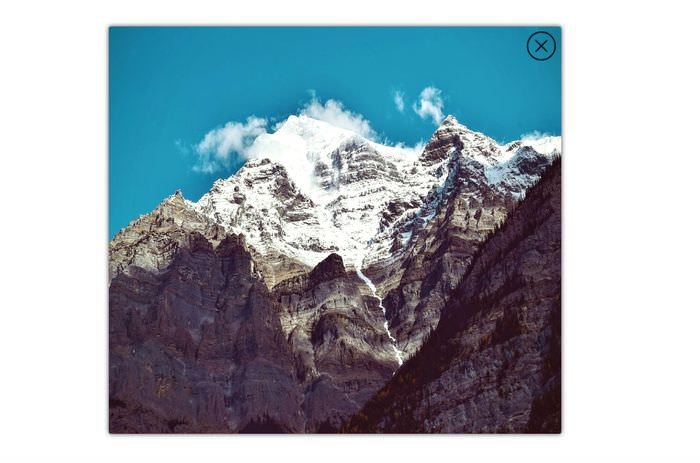
关闭按钮的工作方式
由于将“关闭”按钮添加为背景图像(第2步),并且实际上是具有href=#属性的<a>标记(第1步),因此单击它时,它将从URI末尾删除片段标识符。 因此,它也从图像中删除了:target伪类 ,并且图像返回其先前的大小 。
现在,仅CSS的单击放大效果就完成了,请查看下面的演示,或者在下一部分中阅读更多有关图像映射背后的理论。
背景信息:为什么选择
到现在href="#imgid" ,您当然已经知道,对于这种仅使用CSS的解决方案来说,最重要的事情是使用 href="#imgid" 属性来定位图像 ,也可以使用<a>标记而不是图像映射来完成此操作。
这可能是正确的,但是对于图像,使用<map>元素更合适。 更为重要的是,当您希望通过单击图像上的较大区域而不是仅单击 “展开”图标来进行缩放时, <map>为您提供了一个简单的解决方案。
<map name="m1"><area shape="default" href="#img1"></map> shape属性的default值创建一个覆盖整个图像的矩形可链接区域 。 如果要改用<a> ,则必须对其进行编码以覆盖图像,并且出于相同的目的,可能还必须使用包装元素。
为了进一步说明该解决方案的注意事项,Internet Explorer 仅从版本11开始支持pointer-events CSS属性(我们在步骤2中使用了)。
要在此之前支持IE浏览器,您可能需要使用<a>而不是<map> ,或者通过单击图像上的任意位置来放大图像(在这种情况下,无需使用Expand图标)。





















 2302
2302

 被折叠的 条评论
为什么被折叠?
被折叠的 条评论
为什么被折叠?








